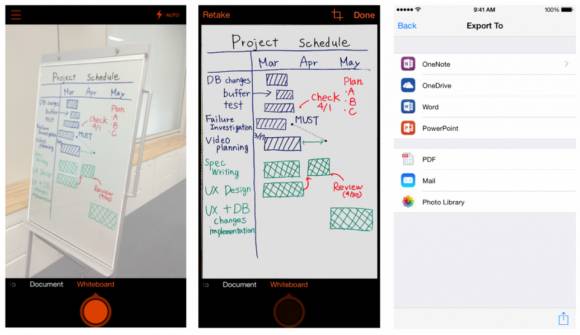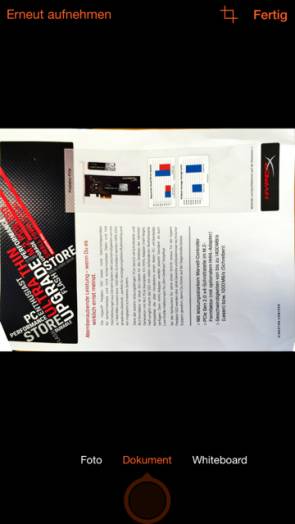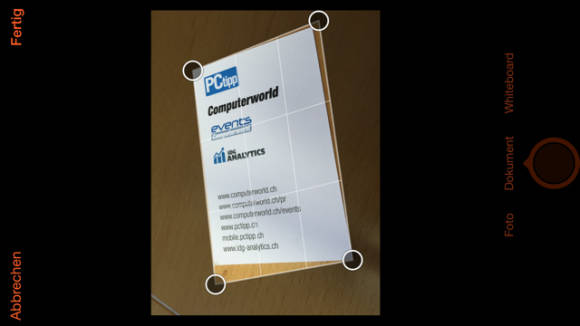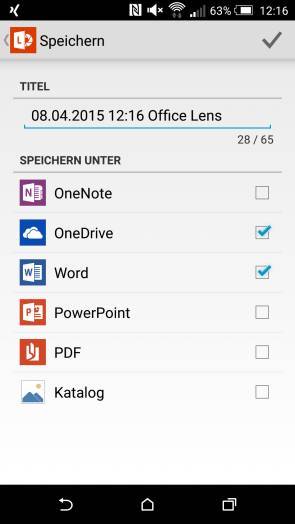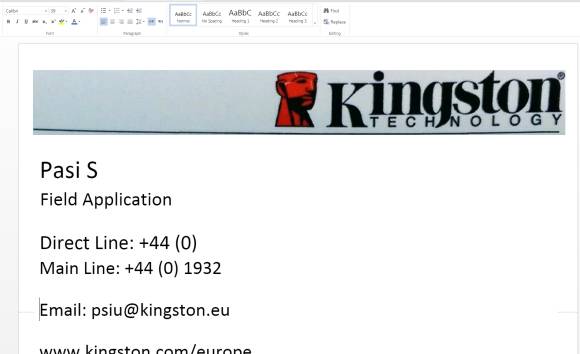Tests
08.04.2015, 09:17 Uhr
Office Lens für Android und iOS im Test
Diese App macht Ihr Smartphone zu einem portablen Dokumentenscanner.
Die Anwendung «Office Lens», die sich zur Digitalisierung von Whiteboard-Notizen und Dokumenten anbietet, war bis anhin nur Windows-Phone-Nutzern vorbehalten. Indes hat Microsoft die App für iOS und Android verfügbar gemacht.
Bei der iOS-Version handelt es sich um eine finale Version; für die Android-Preview-Version muss man sich als Tester registrieren. Im Folgenden werfen wir einen ersten Blick auf die beiden Apps.
Beim ersten Öffnen der App will Office Lens Zugriff auf die Kamera. Will man etwa ein papiernes Schriftgut einscannen, wählt man unter iOS einen der drei verfügbaren Objekttypen Foto, Dokument oder Whiteboard. Je nach gewähltem Format richtet die App die Bilderfassungsrate danach aus. In der Android Preview ist diese Option noch nicht verfügbar.
Genial: Die App versucht automatisch, den einzuscannenden Bereich zu finden und legt einen Bildrahmen um das Dokument, auch wenn sich der Anwender leicht bewegt. Sobald sich die Rahmenposition eingependelt hat, tippt man auf den Auslöser.
Nächste Seite: Exportfunktionen
Exportfunktionen
Nachdem der mobile Scan ausgelöst wurde, dauerts ein bis zwei Sekunden, bis Office Lens das Bild verarbeitet hat ...
Praktisch: Will man nur einen Bereich des eingescannten Objekts, tippt man im Nachhinein auf das Zuschneide-Symbol in der oberen Ecke und schneidet auf komfortable Weise mit Finger und Daumen den gewünschten Erfassungsbereich zu. Von der Bedienbarkeit her ist das wirklich sehr gut gemacht. Danach klickt man einfach auf Abspeichern – fertig.
Was jetzt folgt, ist die eigentliche Idee hinter dem System: Der Anwender hat nun die Wahl, den Scan in diversen Formaten abzuspeichern. Wer OneNote als geräteübergreifenden Notizzettel benutzt, muss sich beim ersten Mal einen Account anlegen.
Am einfachsten ist es, sich über ein bestehendes Microsoft-Konto mittels der Exportierfunktion ins OneDrive-Konto einzuloggen. Es spielt dabei keine Rolle, ob man ein registrierter Office-365-Kunde mit gekauften Office-Apps ist. Auch über das abgespeckte Office-Online via Office.com reichen die grundlegende Bearbeitungsfunktionen aus.
Als weitere Exportoptionen stehen der PDF- und der Foto-Ordner sowie die E-Mail-Weiterleitung zur Wahl. In der Android Preview sind diese Exportfunktionen noch leicht eingeschränkt (Screenshot).
Nächste Seite: Fazit
Fazit
Ist das Dokument als Word-Datei abgespeichert – dazu selektiert man idealerweise OneDrive und Word als Exportziele –, lässt sich die Datei dank der OCR-Schrifterkennung in Word bearbeiten. Das hat in unserem Test sogar mit einer kleinen Visitenkarte auf Anhieb geklappt.
Aus der Zwischenablage, etwa über die mobile Word-App, lassen sich auf die Schnelle die Daten der Visitenkarte als Telefonkontakt rüberkopieren. Scannt man unterwegs einen Zettel mit gedruckten Buchstaben, wird er dank der PDF-Exportfunktion ein durchsuchbares PDF-Dokument konvertiert.
Android Preview von Office Lens ausprobieren
Um die Android-App bereits als Preview-Version zu testen, muss man sich über Google+ für Office Lens für Android anmelden. Unter dem Punkt (rechts) «Über diese Community» klickt man unterhalb des Textes auf Become a Tester. Danach gelangt man über den angegebenen Link in den Play Store. Selektieren Sie die App über den Webbrowser zum Download. Bei einem HTC One (M8) wollte sich die App erst beim zweiten Mal installieren, nachdem ersterer Versuch mit einer Fehlermeldung quittiert wurde.
Fazit
Sowohl die Android- als auch die iOS-Version von Office Lens sind schon recht brauchbar. Überraschend präzis ist die Schrifterkennung, selbst bei grösseren A4-Seiten. Von der Usability her gefällt die schnelle Positionssuche des Erfassungsbereichs. Alles in allem ist der portable Notizenscanner ein sehr nützlicher Begleiter für den Alltag. Und dafür gibts einen Daumen hoch.
Testergebnis
Usability, OCR-Genauigkeit
-
Details: Gratis-App für iOS; Preview für Android verfügbar
Preis: Gratis
Infos:itunes.apple.com/us/app/office-lens/id975925059?mt=8
Leserwertung
Jetzt abstimmen!
Was halten Sie vom Produkt?
Was halten Sie vom Produkt?
Kommentare
Es sind keine Kommentare vorhanden.